Как да получите възстановяване на средства за PS4 или PS5 игри
Какво да знаете
- Отидете на Страница за възстановяване на суми на PlayStation и щракнете Чатбот за възстановяване на суми. Следвайте подканите и изберете да когато бъдете попитани дали искате да говорите с агент на живо.
- От вашата конзола отидете на Настройки > Системен софтуер > Актуализация и настройки на системния софтуер за да изключите автоматичното изтегляне.
- Ако все още не сте изтеглили играта, е по-вероятно да получите одобрена заявка за възстановяване.
Тази статия обхваща как да получите възстановяване на сума за игра, която решите, че не искате на PS4 или PS5, както и информация за правилата на Sony за възстановяване на суми и как да изключите автоматичното изтегляне на покупки.
Как да получите възстановяване на PS4 или PS5 игра
В момента няма начин да инициирате заявка за възстановяване на вашата PS4 или PS5 конзола. Вместо това ще трябва да отидете до страницата за поддръжка на PlayStation в браузъра на вашия компютър или телефон.
Преди да преминете през процеса на възстановяване, уверете се, че сте подготвили следната информация:
- Вашият PSN ID
- Имейл адрес, свързан с вашия акаунт
- Дата на раждане
- Името на играта или добавеното съдържание, за което искате да бъде възстановено
В браузъра си отидете на страницата за възстановяване на суми на PlayStation.
-
Кликнете върху Чатбот за възстановяване на суми връзка.
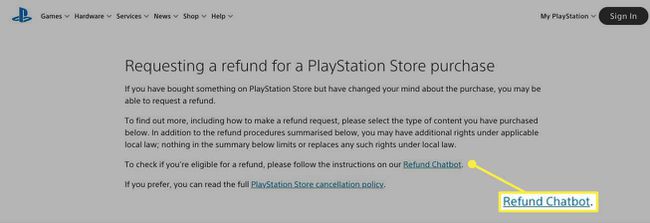
-
От декември 2020 г. ботът за поддръжка на PlayStation ще ви попита дали търсите възстановяване на сумата Киберпънк 2077. Ако сте, щракнете да. В противен случай щракнете Не.
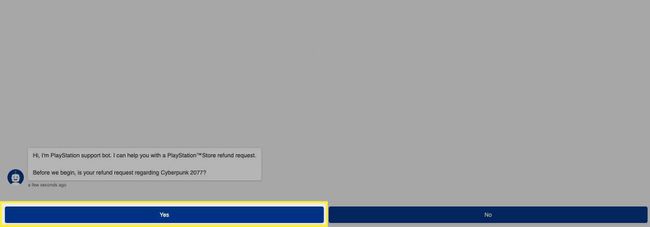
-
Изберете Искане за възстановяване на сумата.
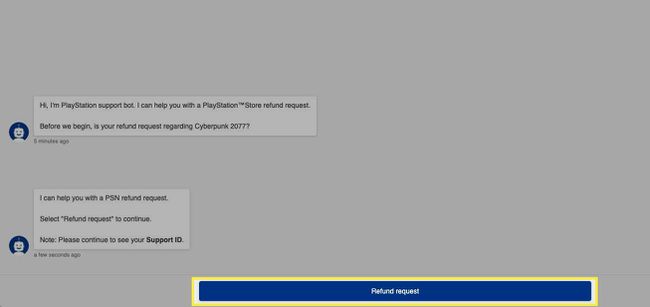
-
Изберете готов съм.
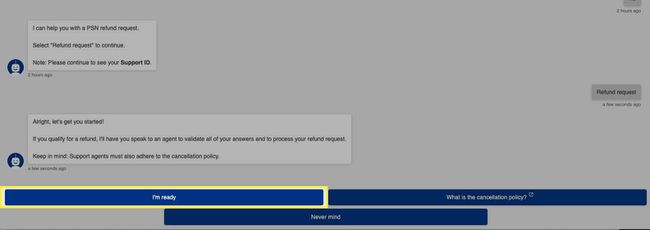
-
Ще бъдете попитани дали вие или някой от вашето домакинство сте собственик на Акаунт в PlayStation Network това беше обвинено. Щракнете върху Да, аз съм.
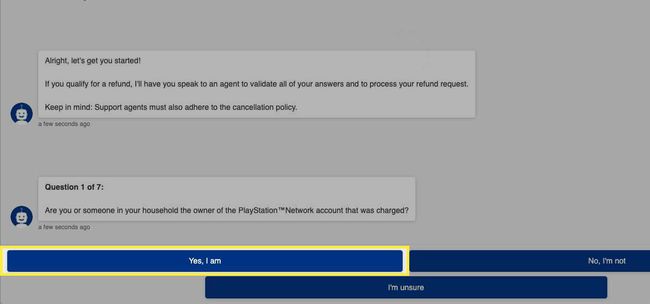
-
Изберете своя начин на плащане (Amazon Pay, кредитна/дебитна карта, PayPal или PSN карта).
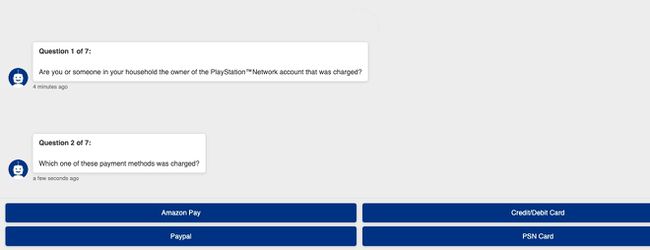
-
Ще бъдете попитани дали сте собственик на източника на плащане. Изберете Да, аз съм.
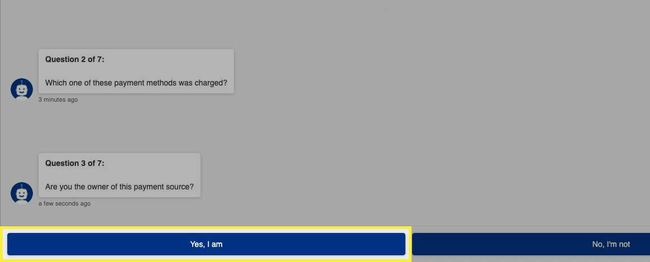
Ако не сте собственик на източника на плащане, щракнете върху Не, не съм, и се уверете, че собственикът е на разположение, за да помогне с процеса на възстановяване. Ако не са, винаги можете да си отбележите своя идентификационен номер за поддръжка и да се върнете към чата по-късно.
-
Ще бъдете попитани защо искате възстановяване. Изберете подходящия отговор.
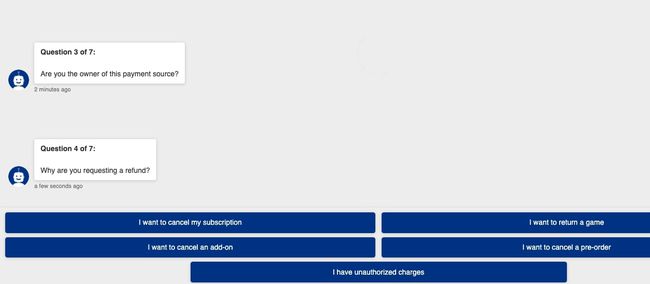
-
Ще бъдете попитани дали играта или добавката вече са използвани или изтеглени. Ако отговорите с „Да“, възстановяването ви няма да бъде обработено.
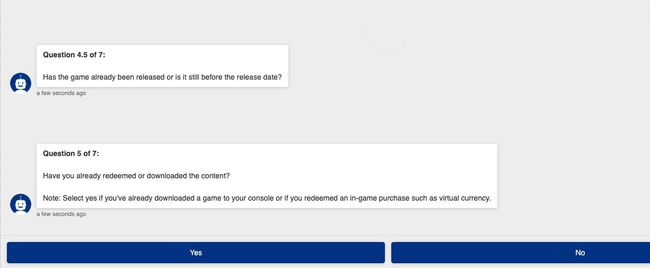
-
Изберете Не. Ще бъдете попитани дали това е първият ви път, в който искате възстановяване на средства чрез вашия акаунт. Ако не е за първи път, тогава ще бъдете попитани защо сте поискали предишното възстановяване.
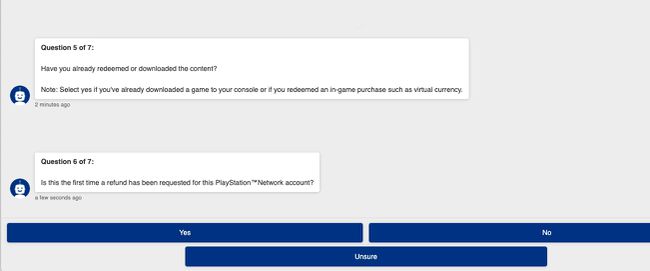
-
Въведете колко дни са минали откакто сте направили покупката.

-
Щракнете върху Следващия.
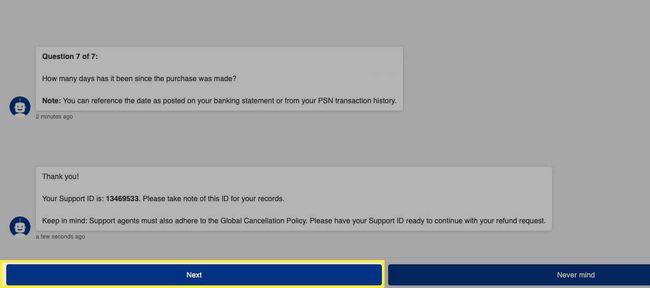
-
За да се свържете с агент на живо чрез чат, щракнете Свържете ме с чат.
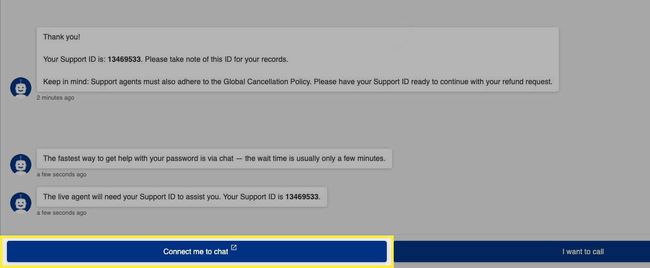
Политиката за възстановяване на суми на Sony гласи, че те ще възстановят средства към първоначалния начин на плащане, „където е възможно“. В противен случай вашият PSN портфейл ще бъде кредитиран.
Ако агентът на живо заяви, че ще кредитира възстановяването на вашия PSN портфейл, опитайте учтиво да попитате дали възстановяването може да отиде във вашата банкова сметка или PayPal вместо това. Връщането на парите почти винаги е за предпочитане пред кредит за сметка, така че не пречи да поискате.
Политиката на Sony за възстановяване на средства има 14-дневен лимит
За съжаление, Sony не възстановява суми от PlayStation Store, ако са минали повече от 14 дни от първоначалната дата на покупка. Въпреки това, ако сте поръчали предварително играта и не сте я изтеглили, не пречи да опитате. Само бъдете предупредени, че Sony има право да откаже вашата заявка.
Как да изключите автоматичното изтегляне
Тъй като изтеглянето на игра ще ви попречи да поискате възстановяване на сумата в повечето случаи, това е добра идея за да изключите функцията за автоматично изтегляне на PS4/PS5, ако смятате, че може да промените решението си за покупка.
Следвайте стъпките по-долу, за да изключите автоматичните изтегляния на PS5:
Отворете Настройки.
-
Кликнете върху Система.
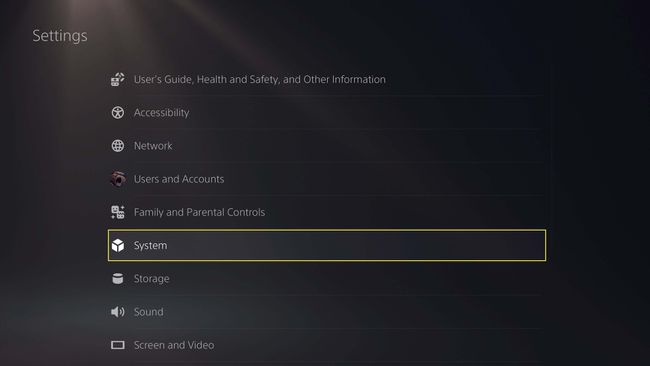
-
Кликнете върху Системен софтуер > Актуализация и настройки на системния софтуер.
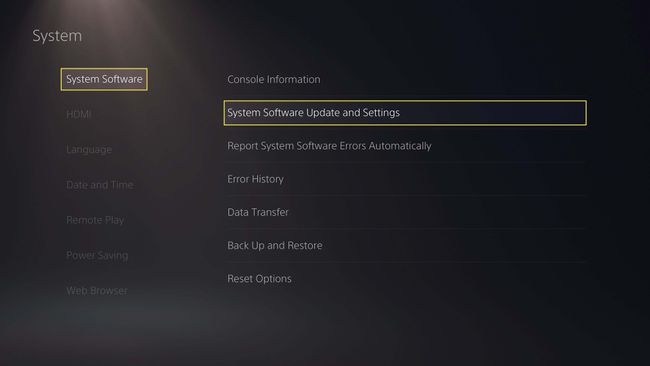
-
Изключи Автоматично изтегляне на файлове за актуализиране като преместите плъзгача наляво.
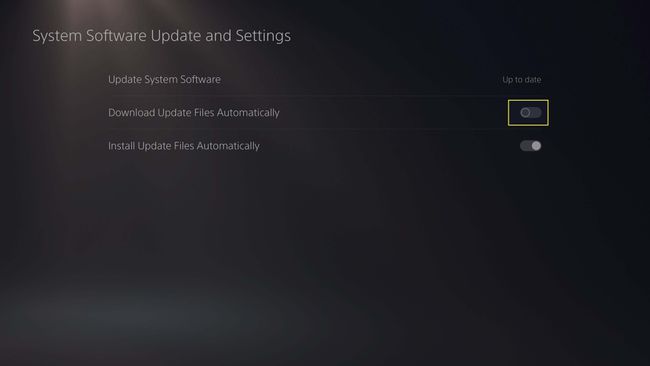
Върнете се към Настройки екран.
-
Кликнете върху Запазени данни и настройки за игра/приложение.
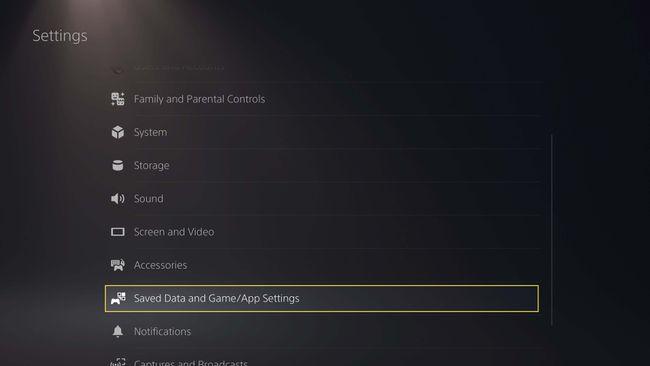
-
Под Автоматични актуализации, изключи Автоматично изтегляне и Автоматично инсталиране в режим на почивка като преместите плъзгачите наляво.
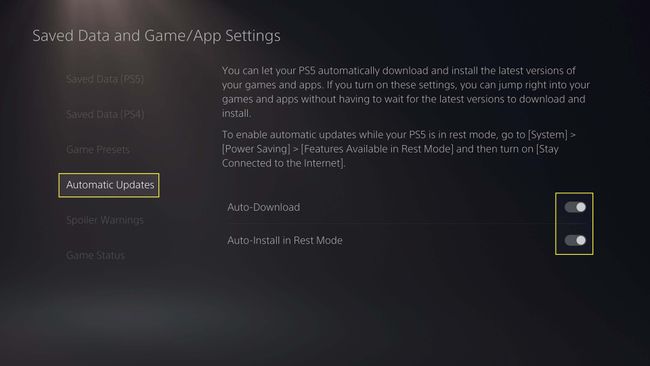
Изключването на настройките по-горе ще деактивира автоматичното изтегляне и инсталиране на игри, актуализации и данни за PS5 на PS5.
Да изключа Автоматични изтегляния на вашия PS4, отидете на Настройки > Система > Автоматични изтегляния и премахнете отметката от квадратчето отстрани Файлове за актуализиране на приложения. Тази настройка не позволява на вашия PS4 да изтегля игри автоматично.
